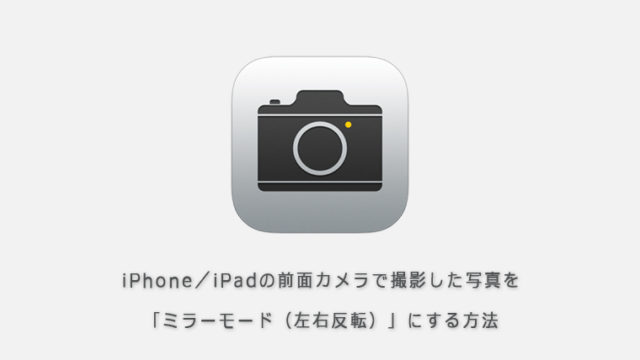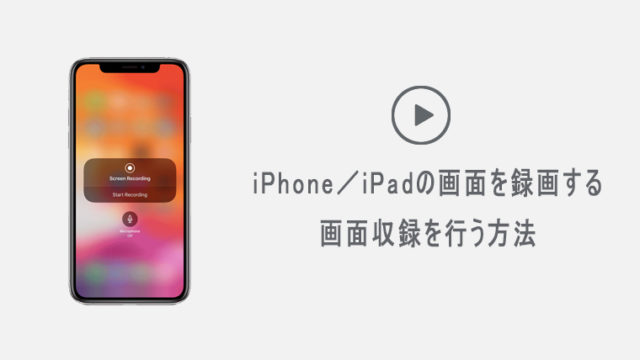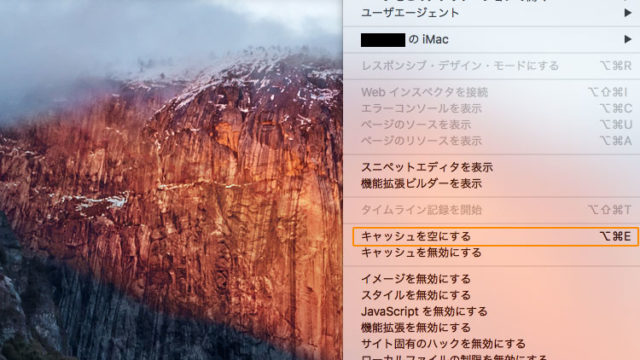iPhone X以降のモデルや、iPad Proにはホームボタンがついていません。
iPhone/iPad単体でメモリの解放を行う時にはホームボタンがないとできません。
iPadをApple Pencilで操作している時には、下のバー(ホームバー)は指で触らないと反応しなくて切り替えが面倒だったりします。
というわけで、この記事ではiPhone/iPadに仮想ホームボタンを設置する方法を紹介していきます。
仮想ホームボタンを設置する
- 設定からアクセシビリティをタップする
- タッチをタップする
- AssistiveTouchをタップする
- AssistiveTouchをオンにする
以下、画像も使用して詳しく説明していきます。
1設定からアクセシビリティをタップする
iPhone/iPadの設定からアクセシビリティをタップして開きます。
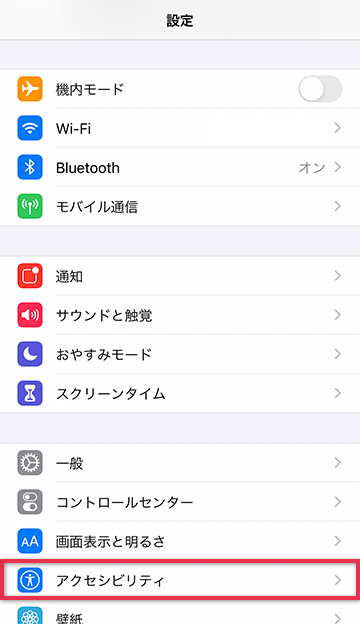
2タッチをタップする
アクセシビリティからタッチをタップして開きます。
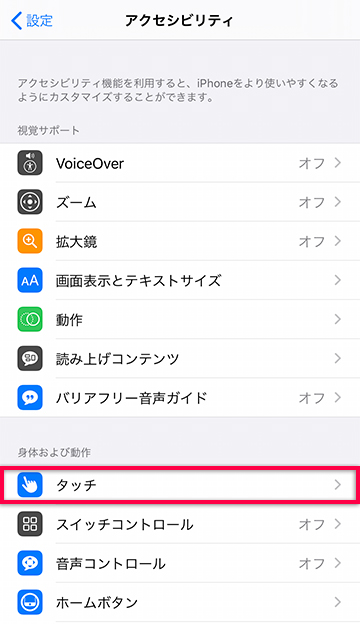
3AssistiveTouchをタップする
タッチからAssistiveTouchをタップして開きます。
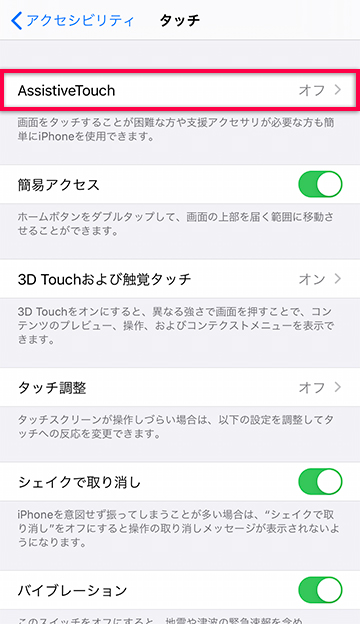
4AssistiveTouchをオンにする
AssistiveTouchをタップしてオンに切り替えます。
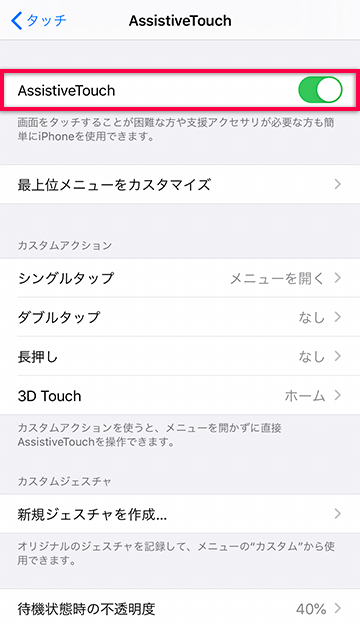
これでiPhone/iPadに仮想ホームボタンを設置することができました。
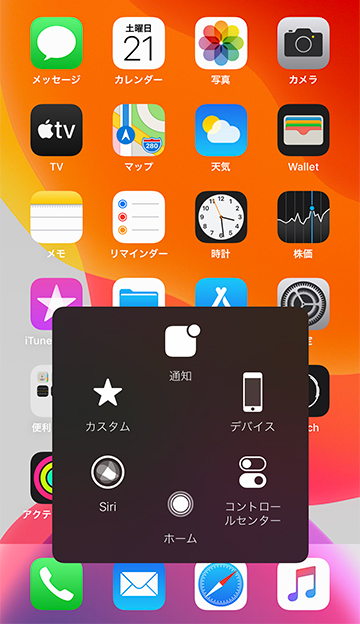
仮想ホームボタンのアイコン以外をタップすると、小さく折りたたまれた状態になります。
まとめ
AssistiveTouchではホームボタン以外にも、画面上でジェスチャが必要になる次のような機能を1タップで開けるようになります。
- コントロールセンター
- 通知センター
- Spotlight
- App スイッチャー
- 画面の読み上げ
その他、メニューをカスタマイズすることにより、音量の上げ下げや再起動といった機能も追加することができます。
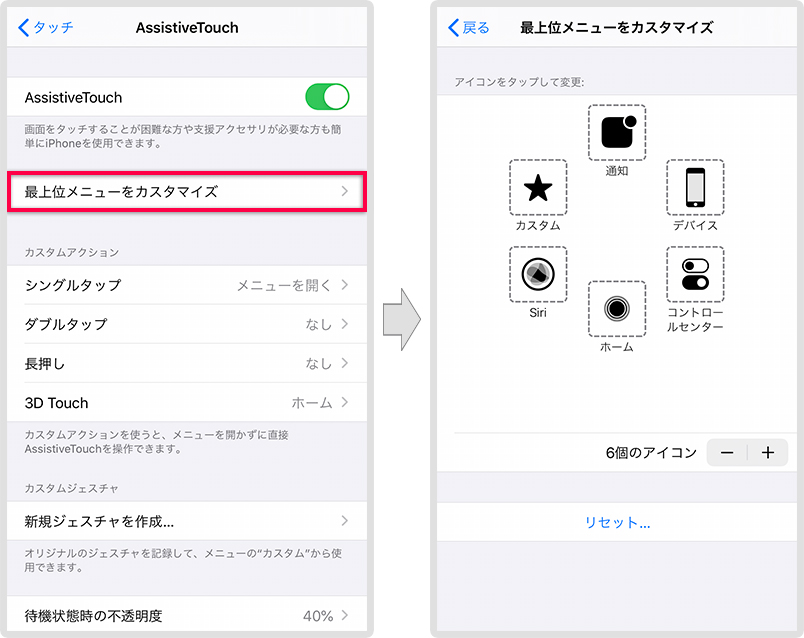
ぜひ、お試し下さい。